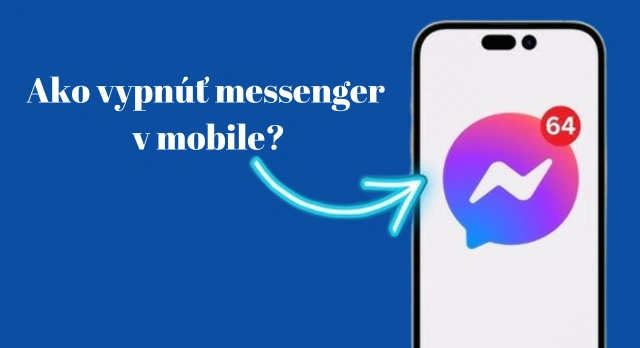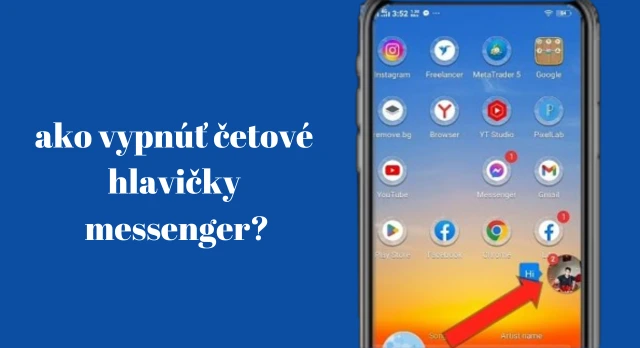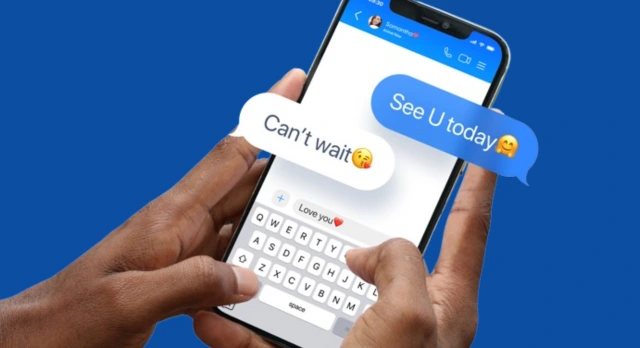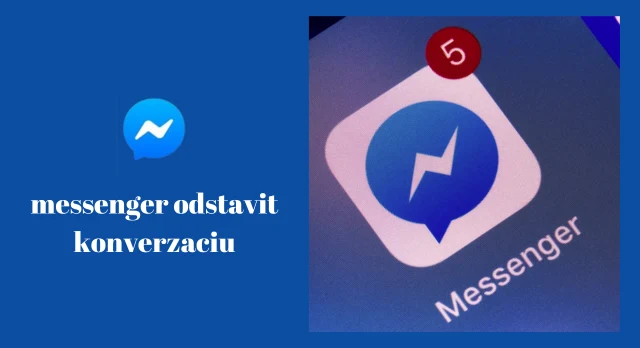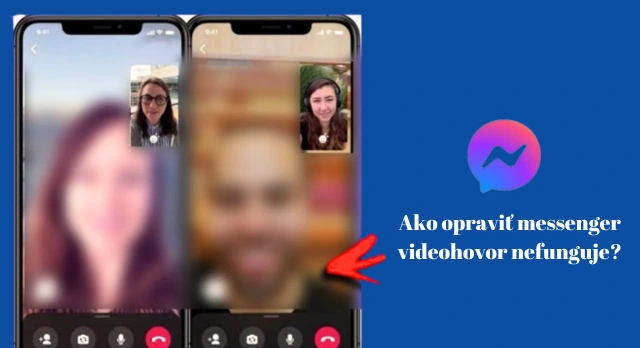Ako sa odhlásiť z messenger? android, iPhone mobile
Odhlásenie z aplikácie Messenger sa zdá byť jednoduché, ale niekedy je ťažké nájsť možnosť odhlásenia z aplikácie Facebook na odosielanie správ alebo sa odhlásenie nedokončí úspešne. Ak máte z akéhokoľvek dôvodu problémy s odhlásiť z messenger, vyskúšajte tieto rýchle tipy na riešenie problémov. Pomocou niekoľkých jednoduchých krokov sa môžete správne odhlásiť z aplikácie messengeru a ochrániť tak bezpečnosť a súkromie svojho konta.
Prečo by ste sa mohli chcieť odhlásiť z aplikácie Messenger?
Existuje niekoľko dobrých dôvodov, prečo môže byť odhlásiť z messengeru prospešné:
- Súkromie a bezpečnosť – odhlásenie znamená, že ostatní nebudú mať prístup k vašim správam, čo môže chrániť citlivé informácie vo vašich konverzáciách, ak je vaše zariadenie odcudzené alebo k nemu dôjde nesprávne. Odhlásenie navyše zabezpečí váš účet ukončením aktívnej relácie Messengera.
- Používanie Messengera na zdieľanom zariadení – Ak pristupujete k Messengeru z verejného počítača alebo zariadenia používaného inými, odhlásením sa odoberie prístup k vášmu účtu pre ďalšieho používateľa.
- Vypnutie upozornení – odhlásením sa zastavia všetky upozornenia z aplikácie Messenger, čo vám umožní sústrediť sa alebo zabrániť rušeniu.
- Spravovanie viacerých účtov Messenger – Prepínanie medzi účtami Messengera si vyžaduje prihlásenie a odhlásenie pre správny prístup. Odhlásením zaistíte, že sa medzi vašimi profilmi nebudú miešať správy.
Takže aj keď môže byť pohodlné zostať prihlásený do Messengera, pravidelné odhlasovanie poskytuje ochranu, bezpečnosť a lepšiu správu vášho profilu a konverzácií.
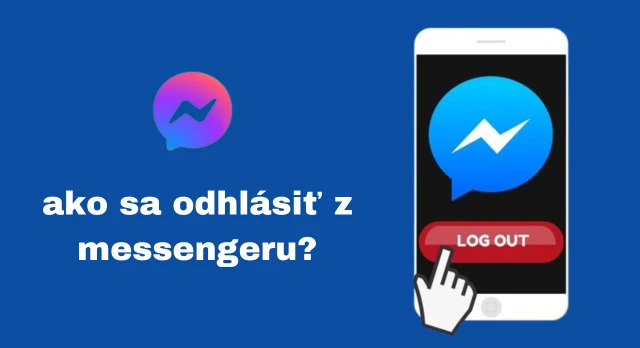
Ako sa odhlásiť z Messengeru na Android mobile?
Tu je postup, ako sa odhlásiť z Facebook Messenger na vašom zariadení so systémom Android:
- Otvorte v telefóne aplikáciu Nastavenia a získajte prístup k nastaveniam zariadenia Android.
- Posuňte zobrazenie nadol a klepnite na možnosti Aplikácie a upozornenia.
- Potom prejdite nadol z aplikácií, kým nenájdete aplikáciu Messenger.
- Kliknite na aplikáciu a uvidíte tam možnosť Úložisko.
- Po kliknutí na Úložisko vyberte Vymazať údaje a Vymazať vyrovnávaciu pamäť.
Ako sa odhlásit z Messengeru iPhone?
Ak sa chcete odhlásiť z aplikácie Messenger, ale nechcete ju odinštalovať, budete sa musieť odhlásiť z aplikácie Facebook. Podľa týchto pokynov sa dozviete, ako sa odhlásiť z aplikácie Facebook.
Metóda 1: Pomocou aplikácie Facebook
- Otvorte na svojom iPhone aplikáciu Facebook.
- Klepnite na svoj profilový obrázok vpravo dole.
- Prejdite nadol a klepnite na Odhlásiť sa → Vo výzve na potvrdenie vyberte Odhlásiť sa.
Hneď ako sa odhlásite zo svojho Facebooku, odhlási vás z Messengera. Ak chcete používať Facebook Messenger, môžete sa znova prihlásiť v aplikácii Facebook.
Metóda 2: Použitie aplikácie Messenger
Ak sa nechcete odhlásiť z aplikácie Facebook na vašom iPhone, ale iba Messenger, budete musieť odinštalovať Facebook Messenger.
- Stlačte a podržte ikonu aplikácie Messenger na domovskej obrazovke vášho iPhone alebo v knižnici aplikácií.
Vyberte možnosť Odstrániť aplikáciu, ak je na domovskej obrazovke.
Vyberte možnosť Odstrániť aplikáciu z knižnice aplikácií. - Vo výzve na potvrdenie klepnite na Odstrániť.
Ak chcete aplikáciu Facebook Messenger znova použiť na svojom iPhone, môžete ju kedykoľvek znova nainštalovať z obchodu App Store.
jak se odhlásiť z messengeru pomocou facebooku
Tu je postup krok za krokom, ako sa odhlásiť z aplikácie Messenger pomocou aplikácie Facebook:
- Otvorte v telefóne aplikáciu Facebook.
- Kliknite na tlačidlo „Viac“, ktoré sa zobrazí v pravom rohu obrazovky. Vyzerá to ako (tri riadky vertikálne).
- Prejdite do časti Nastavenia a Ochrana osobných údajov.
- Potom prejdite nadol a prejdite na Zabezpečenie a vyberte Zabezpečenie a prihlásenie.
- Teraz uvidíte zoznam zariadení, na ktorých ste prihlásení.
- Vyberte reláciu Messenger a kliknite na Odhlásiť sa.
ako sa odhlásiť z Messenger na počítačoch?
Tu sú dva spôsoby, ako sa odhlásiť z aplikácie Messenger na počítačoch so systémom Windows alebo Mac.
Webový prehliadač (Facebook.com)
Ak sa chcete odhlásiť z aplikácie Messenger vo webovom prehliadači počítača:
- Otvorte Facebook.com vo svojom prehliadači.
- Kliknutím na šípku nadol v pravom hornom rohu otvoríte rozbaľovaciu ponuku.
- Vyberte možnosť „Odhlásiť sa“.
Desktopová aplikácia pre Windows/Mac
Ak používate počítačovú aplikáciu Messenger v systéme Windows alebo Mac:
- Kliknite na svoj profilový obrázok v ľavom hornom rohu.
- Posuňte zobrazenie nadol a vyberte možnosť „Odhlásiť sa“.
Čo sa stane, keď sa odhlásite z aplikácie Messenger?
Keď sa odhlásite z Messengera, už nebudete mať prístup k svojim rozhovorom v Messengeri a ostatným členom sa nebudete zobrazovať ako „Aktívni“. Nebudete však odhlásení z Facebooku; zobrazí sa vám ako aktívny na Facebooku.
Vaše uložené konverzácie budú stále v Messengeri; môžete k nim pristupovať z akéhokoľvek webového prehliadača alebo inej platformy.
tiež ak hľadáte ako zistiť heslo na messenger potom by ti to mohlo fungovať
Tipy na bezpečné odhlásenie z Messengera
Teraz, keď už viete, ako sa odhlásiť z aplikácie messenger na rôznych zariadeniach, preskúmajme niekoľko ďalších tipov na zlepšenie zážitku z odhlásenia a zaistenie bezpečnosti vášho účtu:
- Povoliť dvojfaktorové overenie (2FA): Posilnite bezpečnosť svojho účtu Messenger povolením 2FA. To pridáva ďalšiu vrstvu ochrany tým, že okrem hesla vyžaduje aj overovací kód.
- Pravidelne aktualizujte heslá: Pravidelná aktualizácia hesiel je dobrým bezpečnostným postupom. Vyberte si silné, jedinečné heslá pre svoje účty Messenger a Facebook.
- Skontrolujte aktívne relácie: Sledujte aktívne relácie v nastaveniach svojho účtu na Facebooku. Ak si všimnete nejaké neznáme zariadenia alebo miesta, zvážte zmenu hesla a odhlásenie zo všetkých zariadení.
- Kontrola povolení aplikácie: Pravidelne kontrolujte povolenia udelené aplikácii Messenger. Odstráňte všetky nepotrebné alebo podozrivé povolenia aplikácie, aby ste zvýšili súkromie.
Kľúčové informácie
Vo svete, ktorému dominujú okamžité správy, nebolo nikdy jednoduchšie zostať v spojení. V prípade potreby je však potrebné venovať čas odhláseniu sa z messengera, čo je kľúčové pre zachovanie súkromia a bezpečnosti. Či už používate mobilné zariadenie alebo počítač, proces je jednoduchý a dá sa vykonať v priebehu niekoľkých minút.
Nezabudnite postupovať podľa uvedených krokov pre vaše konkrétne zariadenie a implementovať ďalšie bezpečnostné opatrenia, ako je povolenie dvojfaktorového overenia a pravidelná aktualizácia hesiel. Ak zostanete informovaní a podniknete proaktívne kroky, môžete využívať výhody aplikácie Messenger a zároveň zabezpečiť bezpečné a bezproblémové odhlásenie.
Často kladené otázky o ako sa odhlásiť z messengeru
Ako sa odhlásim z aplikácie Messenger?
Ak sa chcete odhlásiť z aplikácie Messenger, otvorte Messenger, klepnite na svoj profilový obrázok, posuňte sa nadol a klepnite na Odhlásiť sa. Týmto sa odhlásite z aplikácie na danom zariadení.
Ako sa odhlásiť z Messengera bez prihlásenia do iného účtu?
Ak sa chcete odhlásiť z aplikácie Messenger bez prihlásenia do iného účtu, otvorte aplikáciu Messenger, klepnite na svoj profilový obrázok, posuňte sa nadol a klepnite na položku Odhlásiť sa, potom aplikáciu úplne zatvorte a nevyberajte na prihlasovanie iný účet.
Ako sa odhlásim z aplikácie Messenger na iPhone bez prepínania?
Ak sa chcete odhlásiť z Messengera na iPhone bez prepínania na iný účet, otvorte Messenger, klepnite na svoj profilový obrázok, posuňte sa nadol, klepnite na Odhlásiť a potom na prihlasovacej obrazovke klepnite na Zrušiť namiesto výberu účtu.
Prečo sa nemôžem odhlásiť z aplikácie Messenger?
Z aplikácie Messenger sa možno nebudete môcť odhlásiť, ak sa vyskytne problém s pripojením, softvérová chyba alebo ak nastavenia prístupu aplikácií tretích strán umožňujú neúmyselné trvalé prihlásenie, ktoré blokuje štandardný proces odhlásenia.
Ako zistíte, že je niekto odhlásený z Messengera?
Ak chcete vedieť, či je niekto odhlásený z aplikácie Messenger, vyhľadajte zelenú bodku vedľa jeho profilovej fotky. Ak vidíte zelenú bodku, znamená to, že sú prihlásení do služby Facebook Messenger. Ak však skryli svoj stav aktivity, nie je možné zistiť, či sú prihlásení alebo odhlásení